USB Type-C 연결을 사용하여 외부 장치로 부팅하는 방법
Yhteenveto: XPS, Precision 및 Latitude 노트북의 경우 USB TYPE-C 연결을 사용하여 외부 디바이스로 부팅하도록 선택하는 BIOS 설정입니다.
Tämä artikkeli koskee tuotetta
Tämä artikkeli ei koske tuotetta
Tämä artikkeli ei liity tiettyyn tuotteeseen.
Tässä artikkelissa ei yksilöidä kaikkia tuoteversioita.
Oireet
XPS, Precision 및 Latitude 노트북에서 USB TYPE-C 연결을 사용하여 외부 디바이스로 부팅하려면 이 문서에 제공된 단계를 따르십시오.
외부 USB-C 연결 디바이스로 부팅할 수 없습니다.
XPS, Precision 및 Latitude 사용자가 외부에 연결된 USB Type-C 디바이스로 부팅할 수 없다고 보고할 수 있습니다.
컴퓨터에서 "Device not identified" 오류를 보고할 수 있습니다.
Syy
기본 사양에서는 USB 부팅 순서를 우회하여 기본 구성일 때의 부팅 시간을 단축합니다. 이 기본 구성으로 인해 컴퓨터가 외부 장치로 부팅되지 않습니다.
Tarkkuus
아래 두 옵션을 활성화하면 외부 디바이스에서 부팅할 수 있습니다.
- 부팅 시 F2 키를 누릅니다(또는 F12 키를 누른 다음 BIOS 설정으로 들어가는 옵션을 선택합니다).
- POST 동작에서 Fastboot를 선택하고 전체 옵션을 선택합니다(그림 1).
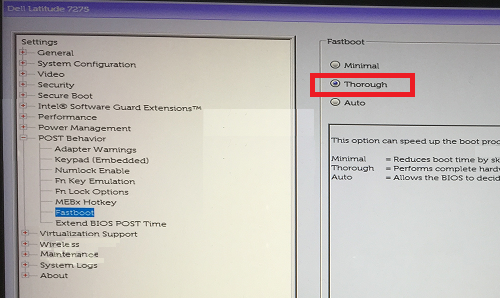
그림 1: BIOS에서 FastBoot 구성에 대한 전체 설정 선택 - 시스템 구성에서 USB/Thunderbolt 구성 -Thunderbolt 부팅 지원 활성화(그림 2)를 선택합니다.
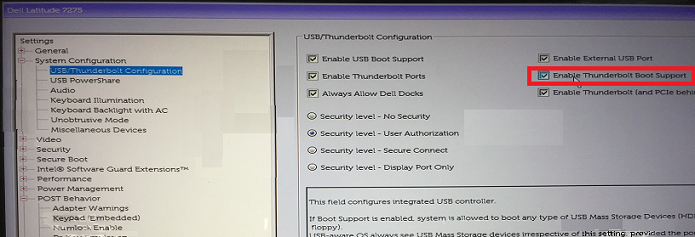
그림 2: BIOS의 USB/Thunderbolt 구성 설정에서 Thunderbolt Boot Support 활성화참고: USB 부팅 디바이스를 인식하려면 Enable USB Boot Support를 선택해야 할 수도 있습니다. - 일반 탭의 고급 부팅 구성에서 레거시 옵션 ROM 활성화 및 UEFI 네트워크 스택 활성화를 아직 선택하지 않았으면 선택합니다(그림 3).
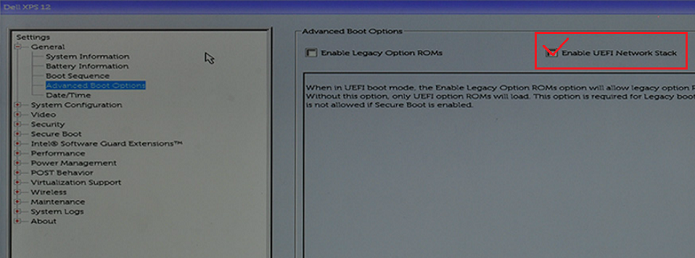
그림 3: BIOS의 Advanced Boot Options 설정에서 UEFI Network Stack 활성화 - 컴퓨터를 재부팅하면 이제 USB Type-C 디바이스가 부팅 옵션에 나타납니다.
Lisätietoja
권장 문서
다음은 사용자가 관심 있을 만한, 이 주제와 관련된 몇 가지 권장 문서입니다.
Tuotteet, joihin vaikutus kohdistuu
Latitude 7275, Precision 3520, Precision 5520, Precision 3510, Precision 5510, XPS 12 9250Artikkelin ominaisuudet
Artikkelin numero: 000131221
Artikkelin tyyppi: Solution
Viimeksi muutettu: 26 syysk. 2024
Versio: 8
Etsi vastauksia kysymyksiisi muilta Dell-käyttäjiltä
Tukipalvelut
Tarkista, kuuluuko laitteesi tukipalveluiden piiriin.